A klónozó bélyegző eszköz használata a Photoshop CS6 programban

Fedezze fel a Klónbélyegző eszköz használatát a Photoshop CS6 programban, és tanulja meg, hogyan klónozhat képeket szakmai szinten.
A HTML generálásakor a Dreamweaver a HTML-fájl nevét és helyét (a webhely fájlstruktúrájában) használja a megfelelő kód létrehozásához. És ezt nem tudja megtenni, ha az oldal nincs elmentve.
Mielőtt tartalmat hozna létre egy weboldalon a Dreamweaver alkalmazásban, mentse az oldalt HTML-fájlként.
Létrehozhat például relatív hivatkozásokat a Dreamweaverben – olyan hivatkozásokat, amelyek nem tartalmaznak teljes URL-t (például www.dummies.com), hanem egyszerűen egy fájlnévre mutatnak – és ha szükséges, egy mappa helyét (például a_me.m.-ról.html). A relatív hivatkozások létrehozása csak akkor működik, ha a Dreamweaver ismeri a HTML-oldal fájlnevét és helyét. És ez nagyon-nagyon fontos.
Tehát mentse el az oldalát. Ez egyszerű, és később sokszor meg fogod hálálni magadnak:
Válassza a Fájl→Mentés menüpontot.
Kattintson a Site Root gombra a megjelenő Mentés másként párbeszédpanelen, hogy gyorsan navigáljon Dreamweaver webhelye gyökérmappájához.
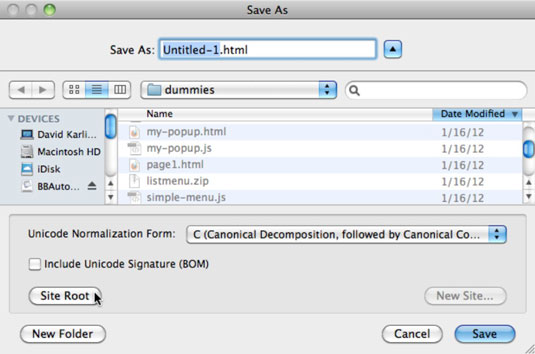
Írjon be egy fájlnevet a Mentés másként mezőbe. Hagyja a fájlnév-kiterjesztést az alapértelmezett .html-en, majd kattintson a Mentés gombra.
Fedezze fel a Klónbélyegző eszköz használatát a Photoshop CS6 programban, és tanulja meg, hogyan klónozhat képeket szakmai szinten.
Az Adobe Creative Suite 5 (Adobe CS5) Dreamweaverben a Property Inspector az egyik leghasznosabb panel, amely részletes információkat nyújt a kiválasztott elemekről.
A korrekciós réteg a Photoshop CS6-ban színkorrekcióra szolgál, lehetővé téve a rétegek tartós módosítása nélkül történő szerkesztést.
Amikor az Adobe Illustrator CC-ben tervez, gyakran pontos méretű formára van szüksége. Fedezze fel az átalakítás panel használatát az alakzatok precíz átméretezéséhez.
A Photoshop CS6 paneljeinek kezelése egyszerű és hatékony módja a grafikai munkafolyamatok optimalizálásának. Tanulja meg a paneleket a legjobban kihasználni!
Fedezze fel, hogyan kell hatékonyan kijelölni objektumokat az Adobe Illustratorban a legújabb trükkökkel és technikákkal.
Fedezze fel a Photoshop CS6 legmenőbb funkcióját, a Rétegek automatikus igazítását, amely lehetővé teszi a tökéletes képek létrehozását.
Fedezze fel, hogyan használhatja az InDesign szövegkeret beállításait a kívánt eredmények eléréséhez. Tudja meg, hogyan rendezheti el a szövegeket, és optimalizálja a kiadványait!
Fedezd fel, hogyan használhatod az InDesign Creative Suite 5 rácsait és segédvonalait az elemek pontos elhelyezésére. A rácsok és a segédvonalak megkönnyítik az oldal elrendezését és a nyomtatást.
Ismerje meg, hogyan alkalmazhat átlátszóságot az SVG-grafikákon az Illustratorban. Fedezze fel, hogyan lehet átlátszó hátterű SVG-ket nyomtatni, és hogyan alkalmazhat átlátszósági effektusokat.





